Centos系统安装到VMware虚拟机,详细到每个步骤
1、1.点击创建新的虚拟主机
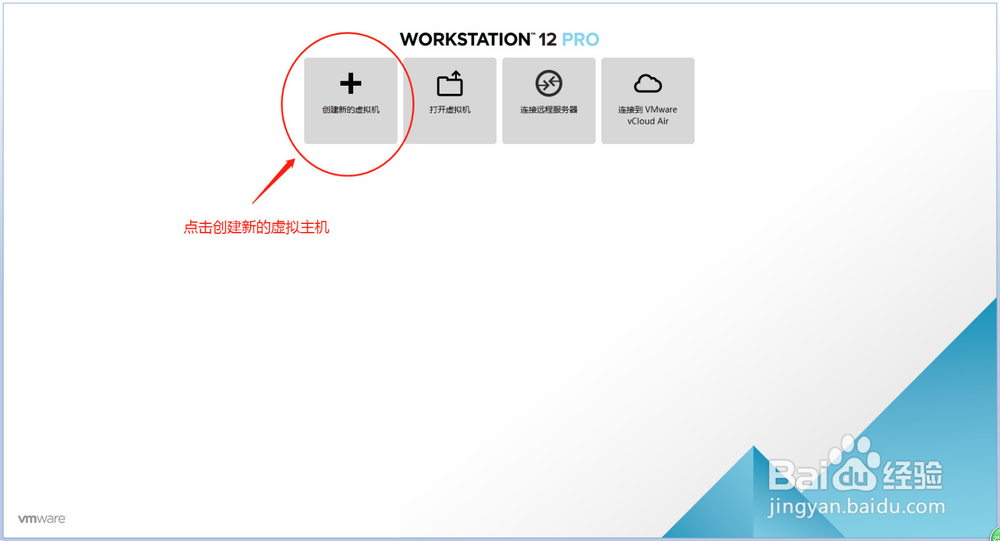
2、2.选择自定义,并下一步.jpg
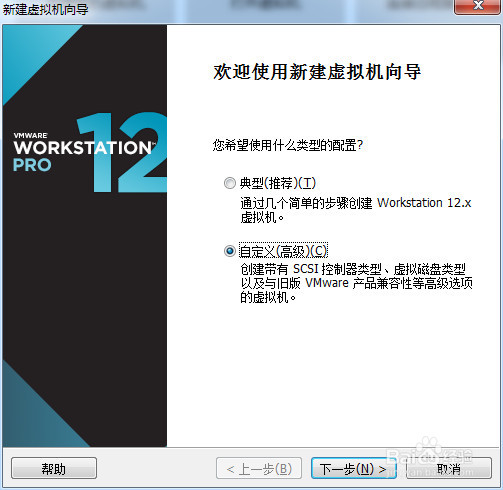
3、3.选择VMware Workstation版本,下一步
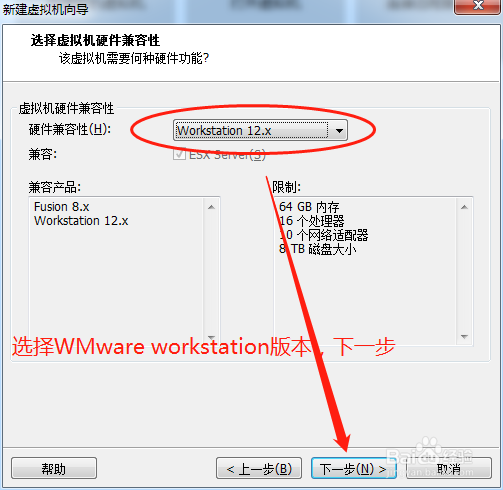
4、4.选择稍后安装操作系统,下一步

5、5.选择虚拟主机要安装的系统及对应的版本,下一步
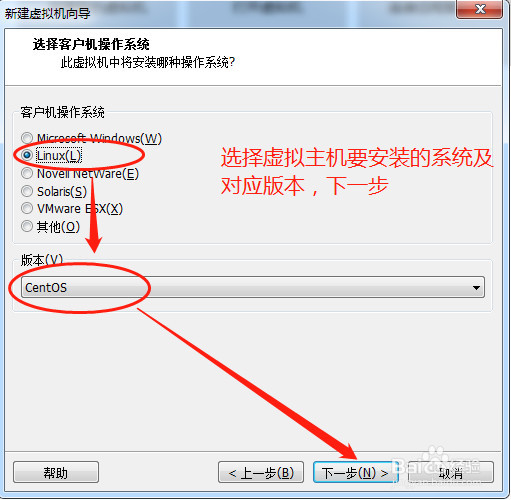
6、6.填写虚拟主机名称,选择虚拟主机安装位置,点击下一步

7、7.根据自己电脑主机的实际情况,选择电脑处理器及核心数量,点击下一步
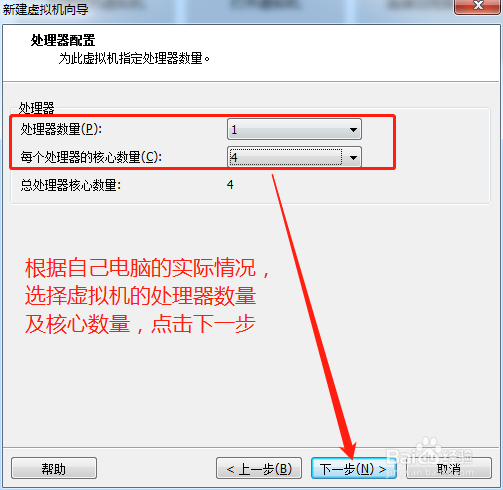
8、8.选择虚拟主机内存,下一步
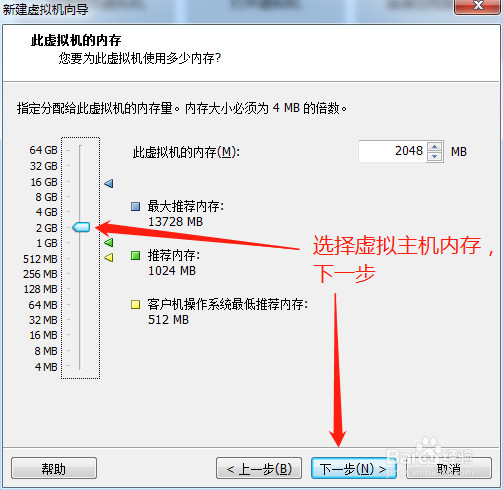
9、9.根据自己需要选择网络类型,下一步

10、10.I/O控制器选择推荐的就好了,下一步

11、11.磁盘类型图,选推荐,下一步

12、12.创建新的虚拟磁盘,下一步
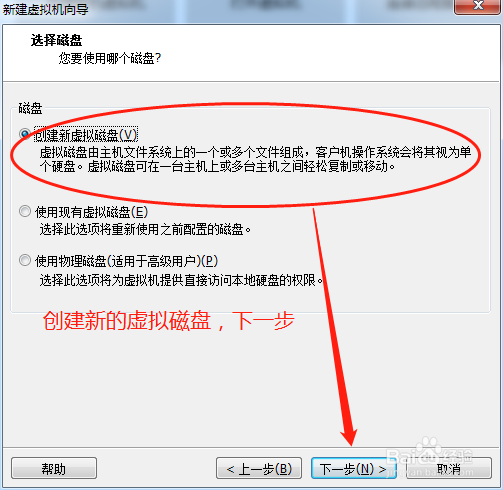
13、13.按需设置磁盘大小,下一步
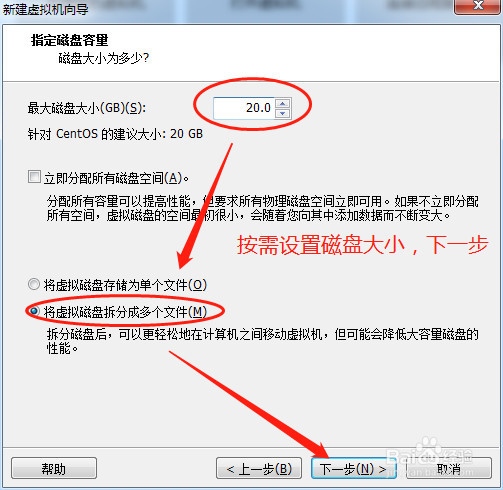
14、14.点击下一步
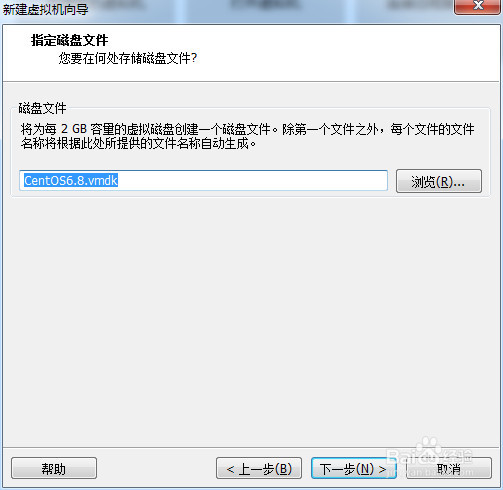
15、15.点击自定义硬件

16、16.光驱中插入已经下载好的镜像文件,点击关闭

17、17.点击完成,创建虚拟主机完毕

18、18.选择刚创建好的虚拟主机,完成
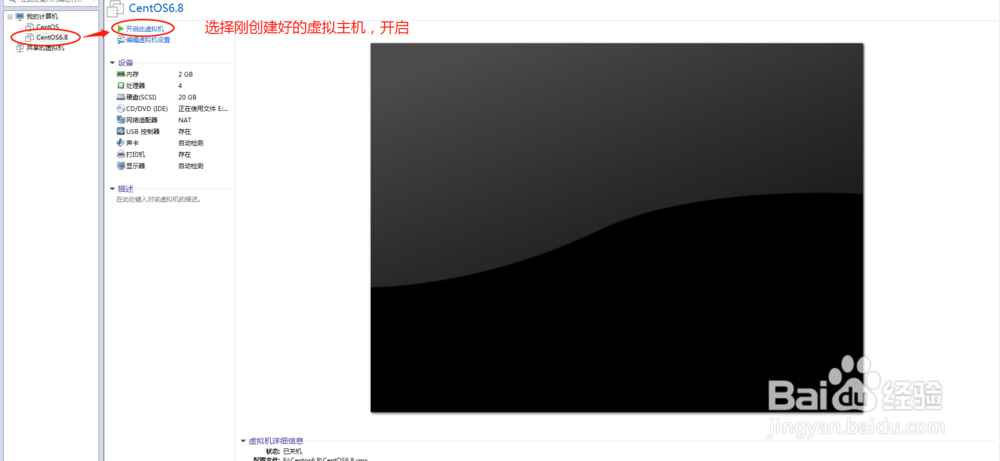
19、19.选择第一项,回车
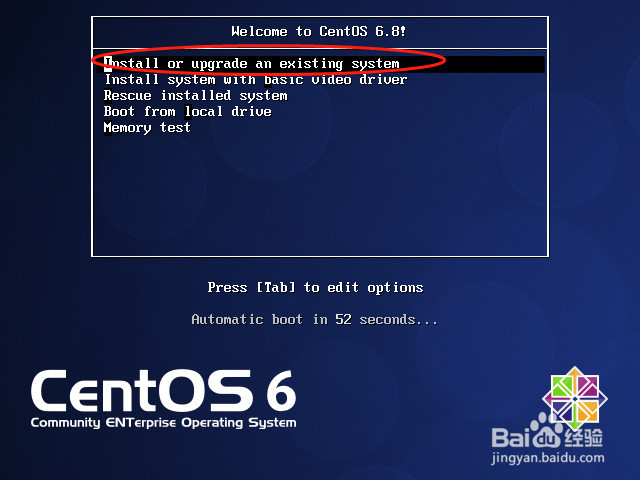
20、20.按下Tab键选择跳过
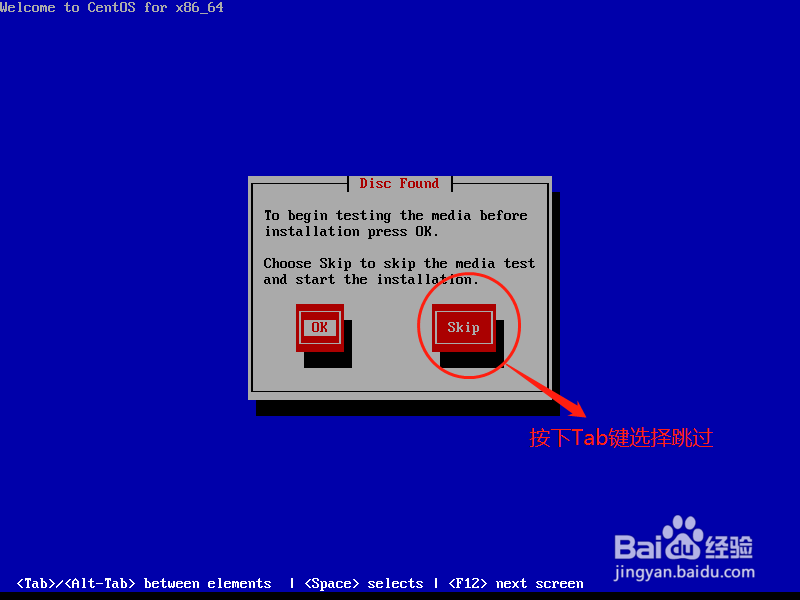
21、21.点击next
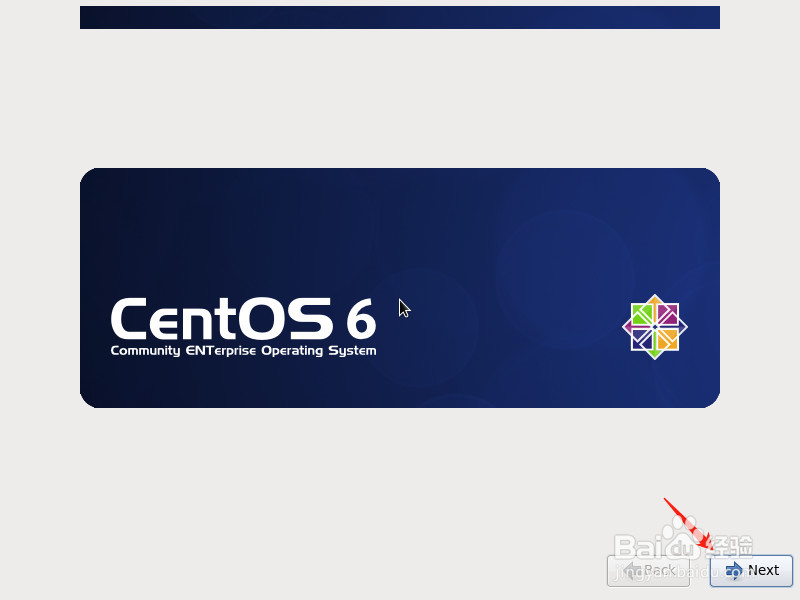
22、22.选择中文简体,点击Next
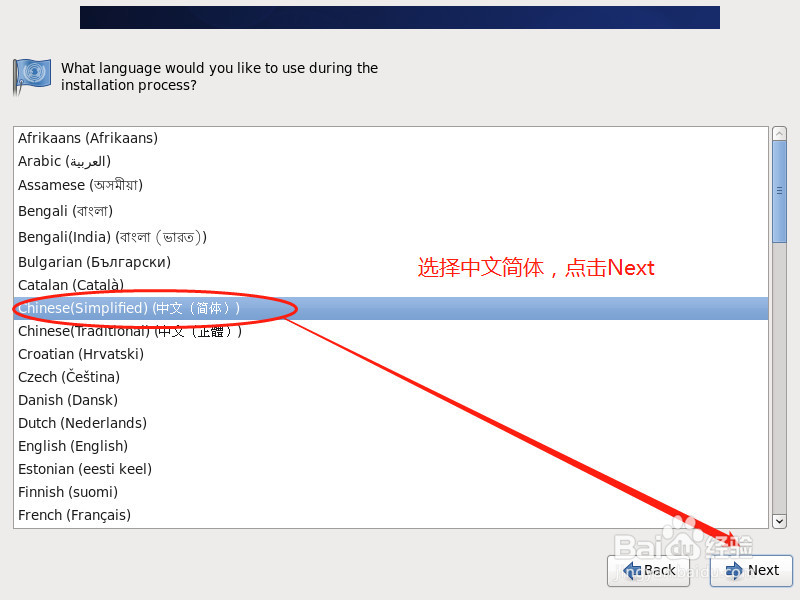
23、23.选择美式英语键盘,下一步
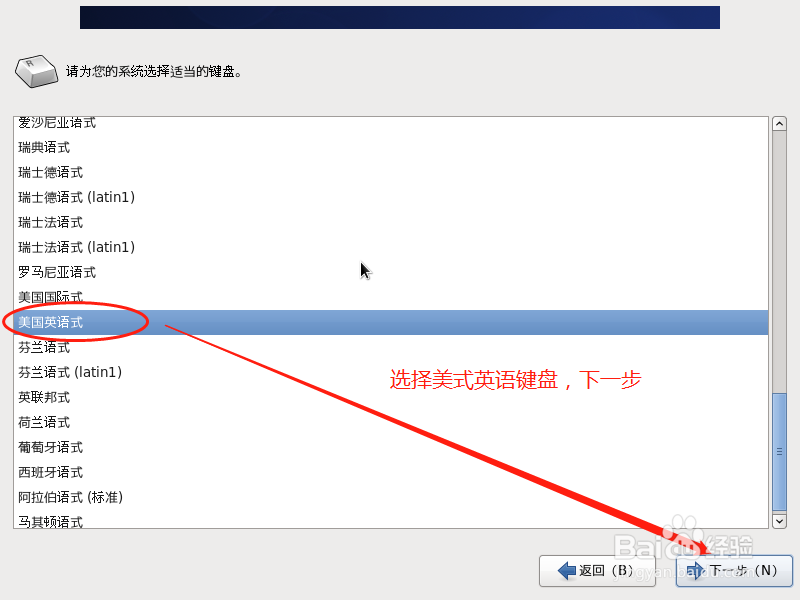
24、24.选择基本储存设备,下一步
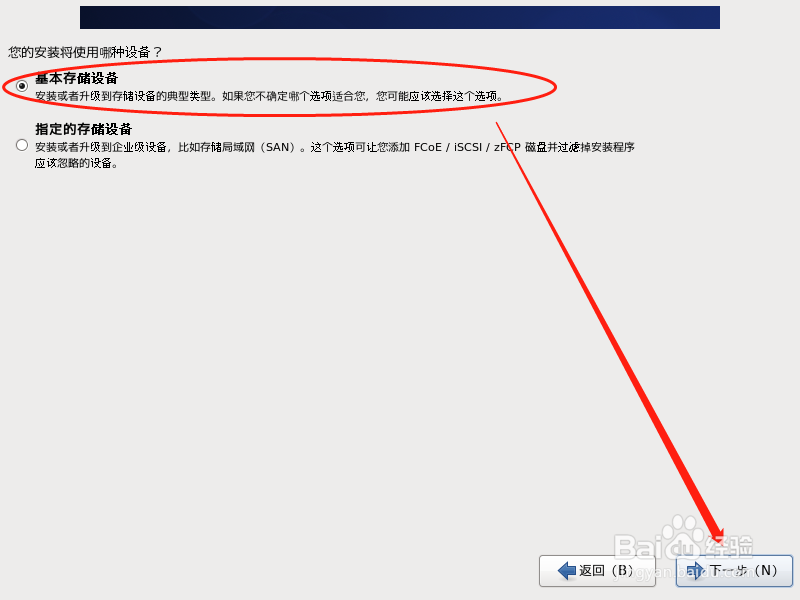
25、25.勾选复选框,然后点击忽略所有数据
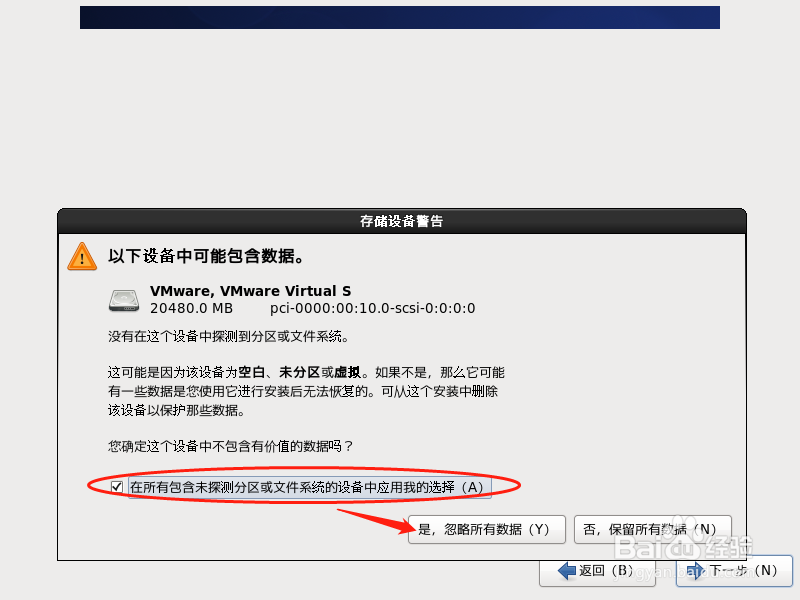
26、26.命名主机,下一步

27、27.选择时区,下一步
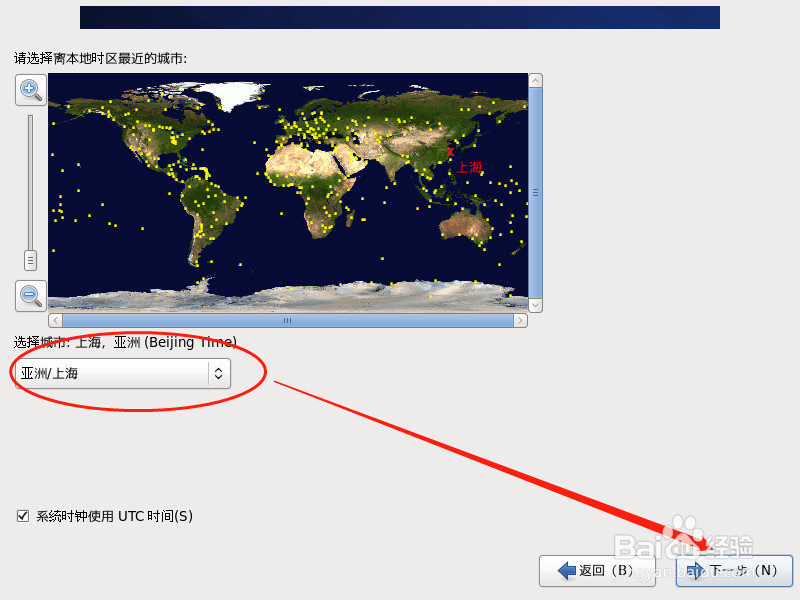
28、28.输入根密码,下一步
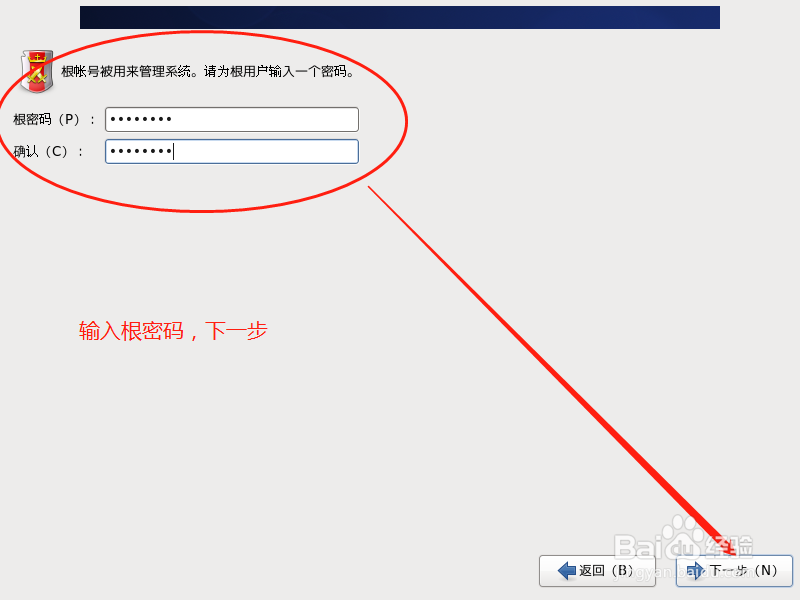
29、29.磁盘选择创建自定义布局,下一步

30、30.点击创建,选择标准分区,创建
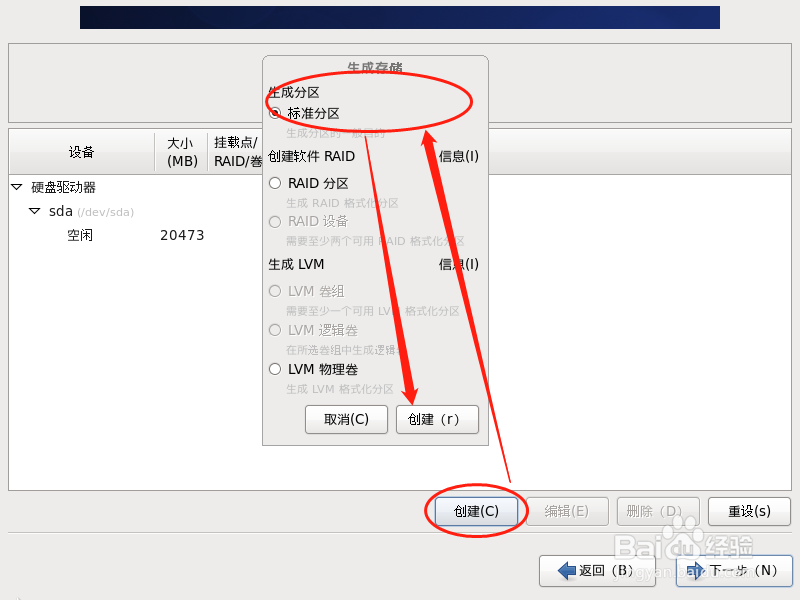
31、31.创建boot分区,500M大小
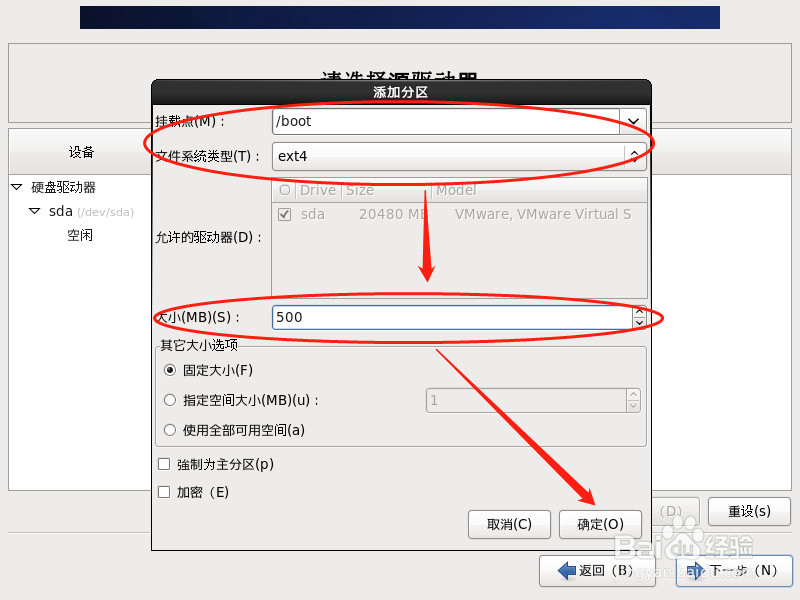
32、32.再创建根分区,15000M大小
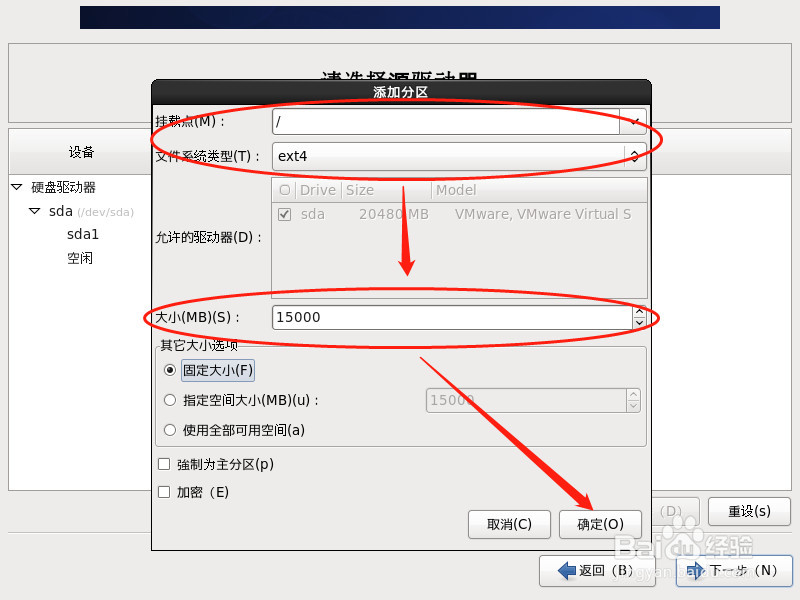
33、33.创建第三个分区,swap文件类型,使用所有的剩余内存

34、34.分区创建完毕,下一步
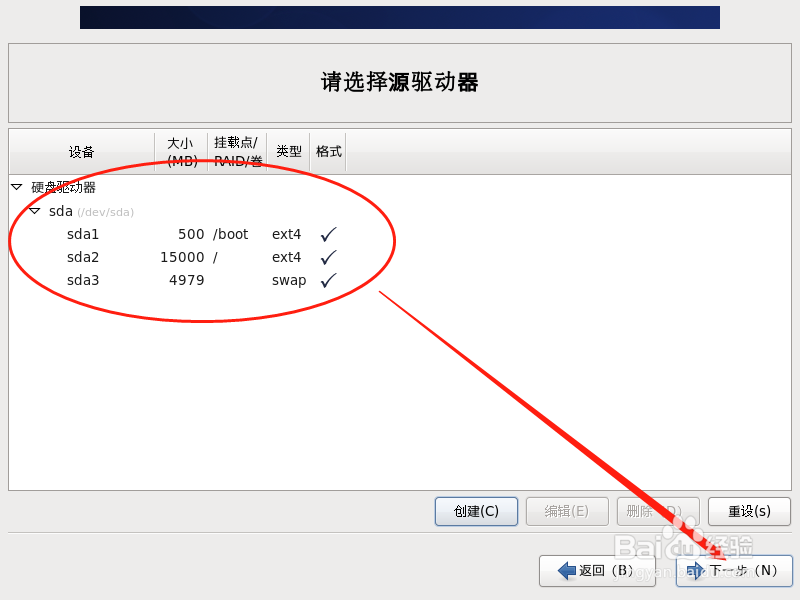
35、35.点击格式化

36、36.点击将修改写入磁盘

37、37.下一步
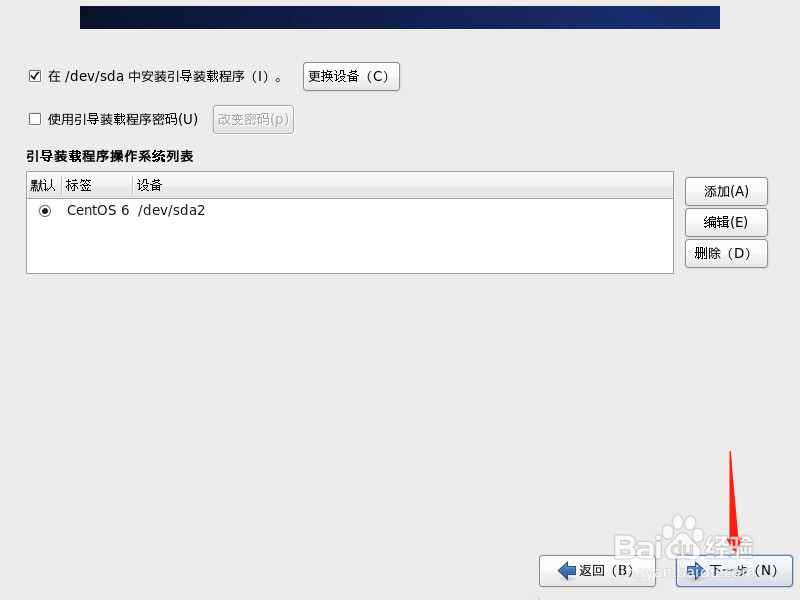
38、38.直接安装minimal镜像

39、39.安装完成,点击重新引导重新启动
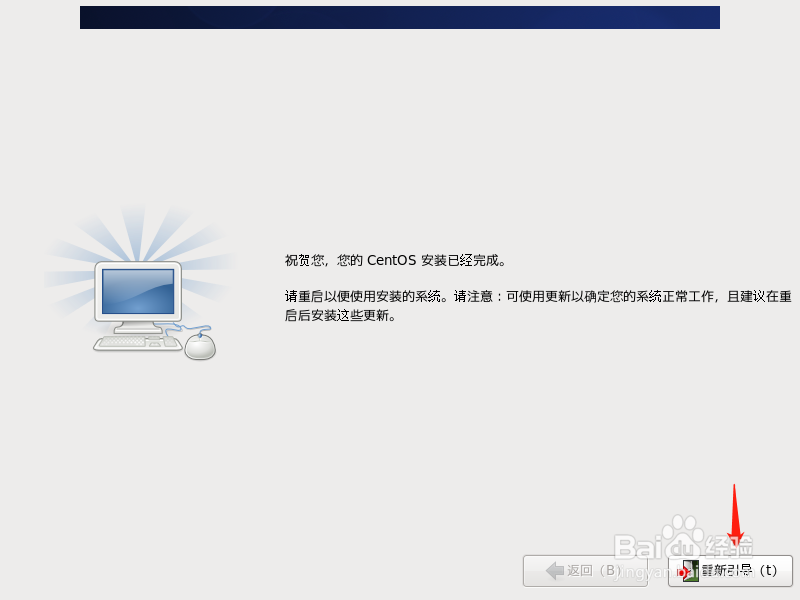
40、40.安装完毕,输入根账号密码,登陆后成功
